휴대폰 또는 PC에서 줌 프로필 사진을 제거하는 방법

Zoom 프로필 사진을 제거하는 방법과 그 과정에서 발생할 수 있는 문제를 해결하는 방법을 알아보세요. 간단한 단계로 프로필 사진을 클리어하세요.

팬데믹 이전의 사무실 문화로 돌아가더라도 Zoom 및 Microsoft Teams와 같은 화상 회의 도구는 계속 존재합니다. Zoom과 같은 앱은 더 많은 편의성, 브레인스토밍 을 위한 화이트보드, 인터뷰를 위한 소그룹 공간 , Zoom 회의를 녹음하는 기능까지 제공합니다. Windows 및 Mac에서 Zoom 비디오를 녹화하고 편집하는 방법은 다음과 같습니다.
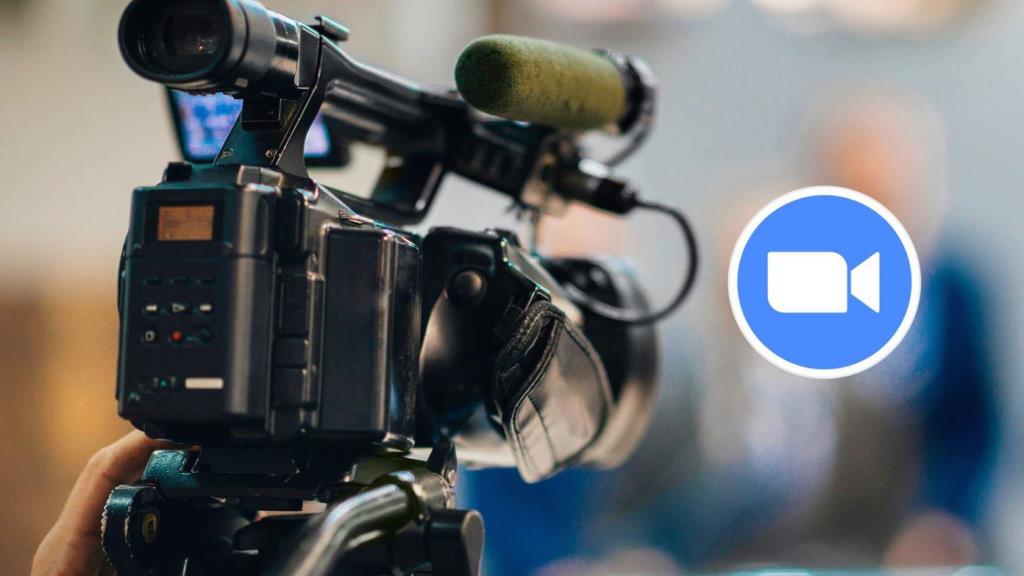
Zoom에서 영업 회의나 고용주의 중요한 프레젠테이션이 있다고 가정해 보겠습니다. 이 경우 Zoom 회의를 녹화하고 일부 편집 후 중요한 부분을 다른 사람들과 공유하고 싶을 것입니다.
Mac에서 확대/축소 비디오 녹화
Zoom은 Microsoft Teams와 달리 무료 사용자를 위한 녹음 기능도 만들었습니다. 이 기사에서는 컴퓨터에 비디오를 저장하기 위한 로컬 Zoom 녹화에 중점을 둘 것입니다. 당연히 클라우드 녹화는 유료 Zoom 가입자만 사용할 수 있습니다.
무료 Zoom 사용자는 Mac에서 모든 Zoom 회의를 쉽게 녹화하고 저장할 수 있습니다. 방법은 다음과 같습니다.
1단계: Mac에서 Zoom을 열고 새 회의를 시작합니다.
2단계: 하단의 녹음 버튼을 클릭합니다.
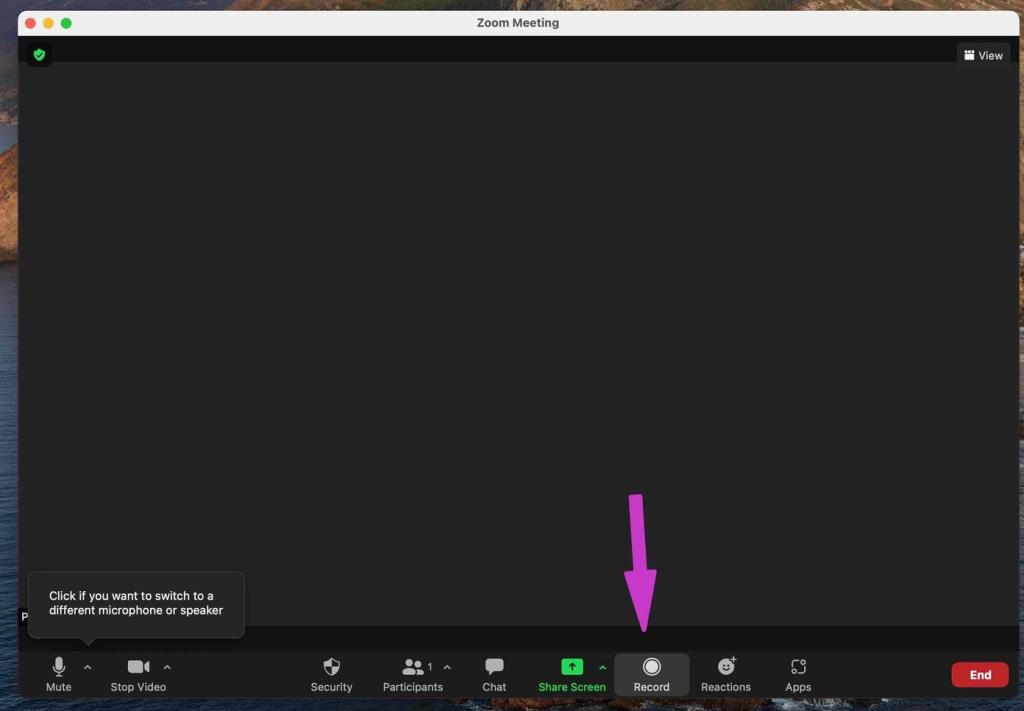
3단계: 언제든지 녹음을 일시 중지하고 상단 컨트롤에서 다시 시작할 수 있습니다.
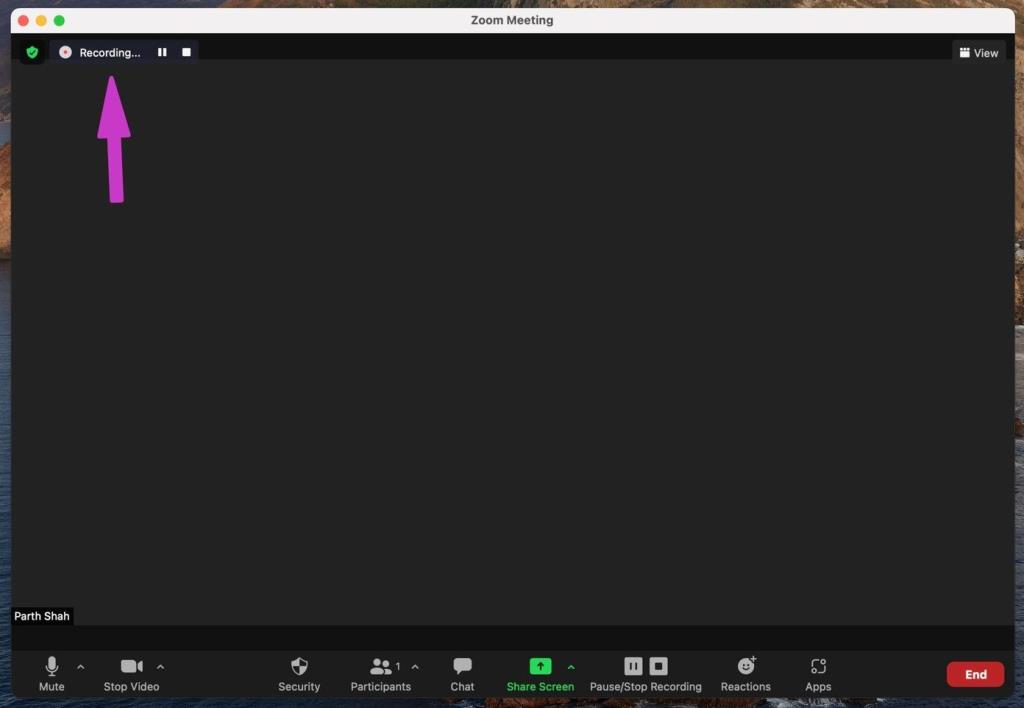
4단계: 처음으로 회의를 녹음으로 종료하는 즉시 Zoom은 문서 폴더에 녹음을 저장할 수 있는 권한을 요청합니다.
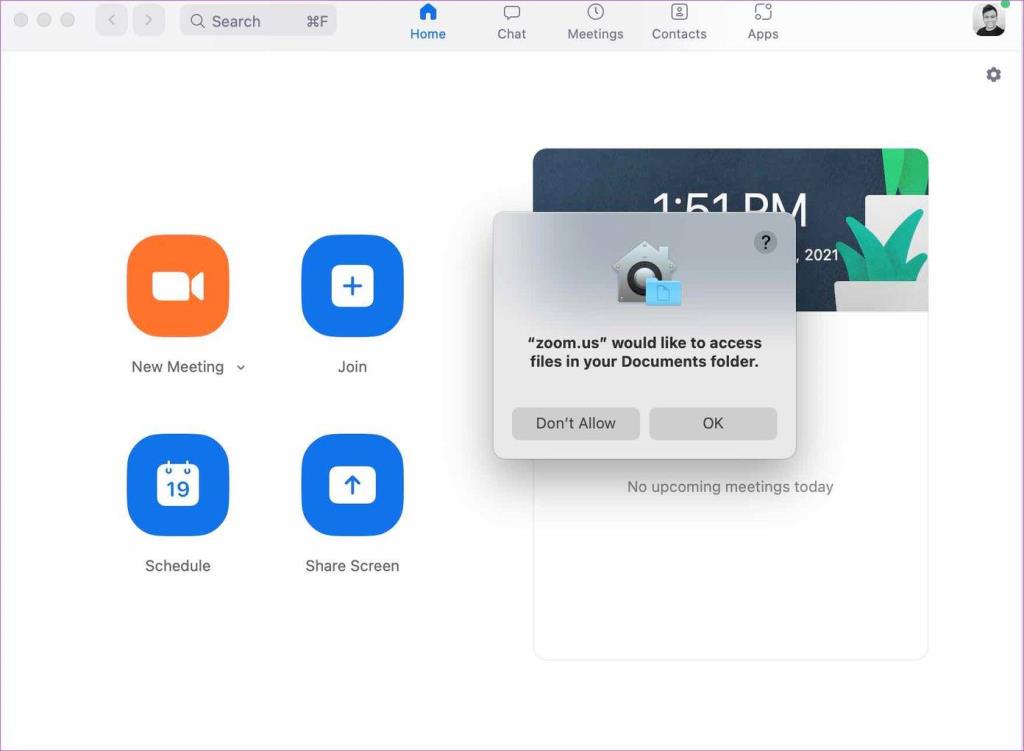
비디오를 저장할 시간을 주면 Zoom이 오디오 및 비디오 파일이 있는 녹화된 폴더를 엽니다.
확대/축소 녹화 위치 변경
Zoom은 iCloud의 기본 문서 폴더를 사용하여 기록된 콘텐츠를 저장합니다. 설정 메뉴에서 녹화 위치를 쉽게 변경할 수 있습니다. 방법은 다음과 같습니다.
1단계: Zoom을 열고 설정 메뉴를 클릭합니다.
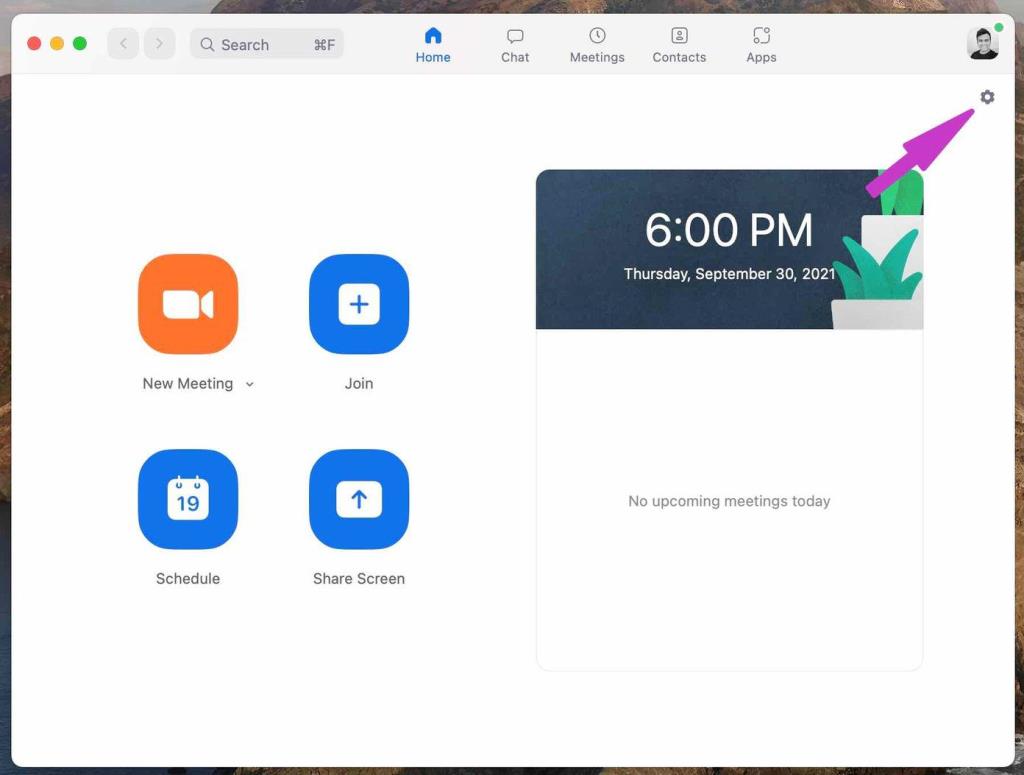
2단계: 녹음 탭 으로 이동하여 내 녹음 저장 위치 메뉴 에서 새 위치를 선택 합니다.
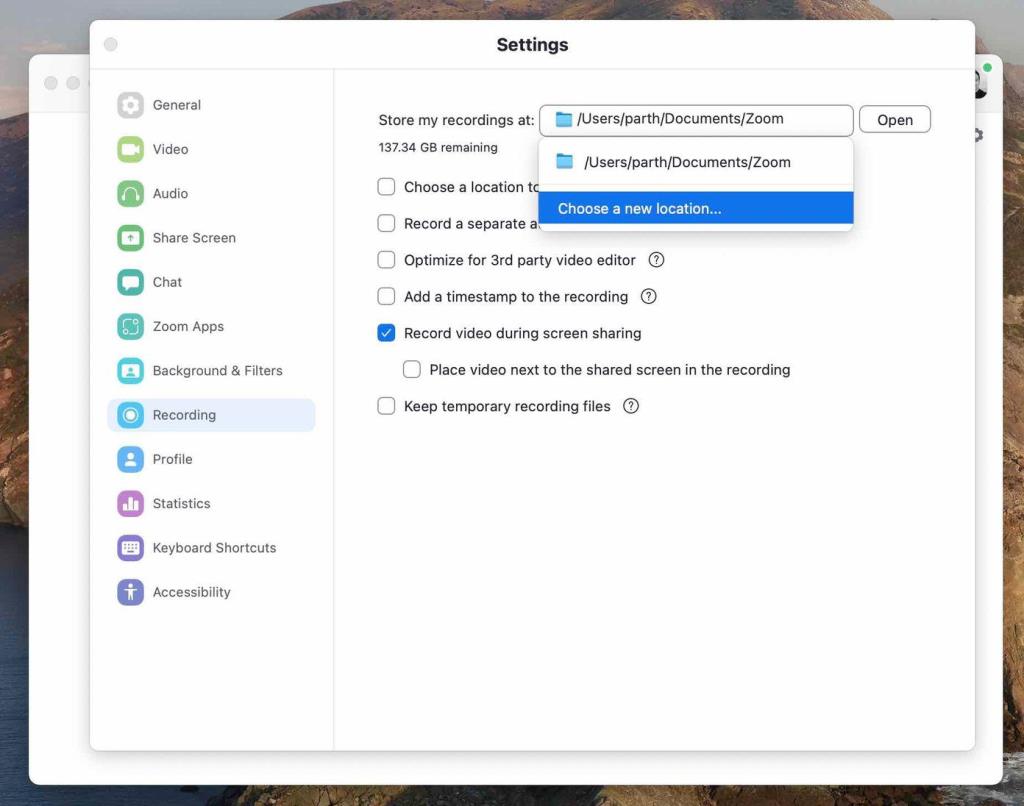
동일한 메뉴에서 타사 비디오 편집기에 최적화를 활성화하여 Zoom이 비디오 파일을 표준 형식으로 저장할 수 있도록 합니다.
Mac에서 확대/축소 비디오 편집
이제 Mac에서 Zoom 회의를 녹화하고 찾는 방법을 알았으므로 유능한 비디오 편집기로 편집할 차례입니다.
일부 Zoom 회의는 몇 시간 동안 진행됩니다. 이러한 회의를 녹음할 수는 있지만 전체 파일을 다른 사람과 공유하는 것은 불가능합니다. 비디오를 다듬고, 관련 텍스트 스타일을 추가하고, 필요한 경우 애니메이션을 변경하는 등의 작업이 필요합니다.
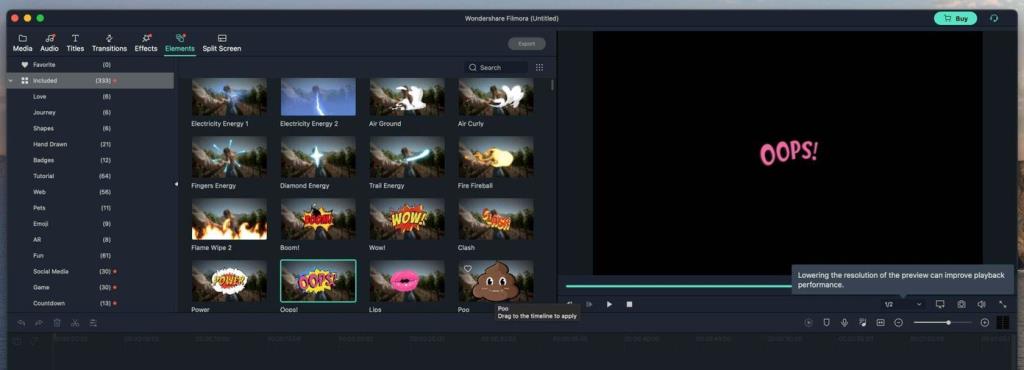
Filmora라는 유명한 타사 비디오 편집기가 있습니다. 이 비디오 편집기는 Apple M 시리즈 CPU에 최적화되어 있으며 다양한 편집 옵션을 제공하며 녹색 효과 없이 비디오 배경을 변경할 수 있습니다.
Filmora에서 Zoom 비디오를 열고 비디오를 자르고 화살표와 스티커를 사용하여 특정 프레젠테이션을 가리키고 즉시 비디오를 내보낼 수 있습니다. Filmora는 Windows와 Mac 모두에서 사용할 수 있습니다.
이 소프트웨어의 가격은 연간 구독 $51.99 또는 일회성 구매 $79.99입니다.
Windows에서 확대/축소 비디오 녹화
Windows에서 Zoom 비디오를 녹화하는 단계는 Mac용 Zoom 앱과 거의 동일합니다. 그러나 여기에서 주최자가 Zoom 회의에서 참가자의 녹음 권한을 허용할 수 있는 또 다른 트릭을 선보일 것입니다.
1단계: Zoom에서 새 화상 회의를 구성합니다.
2단계: 실시간 Zoom 회의 중에 녹화 버튼을 사용하여 콘텐츠를 녹화할 수 있습니다.
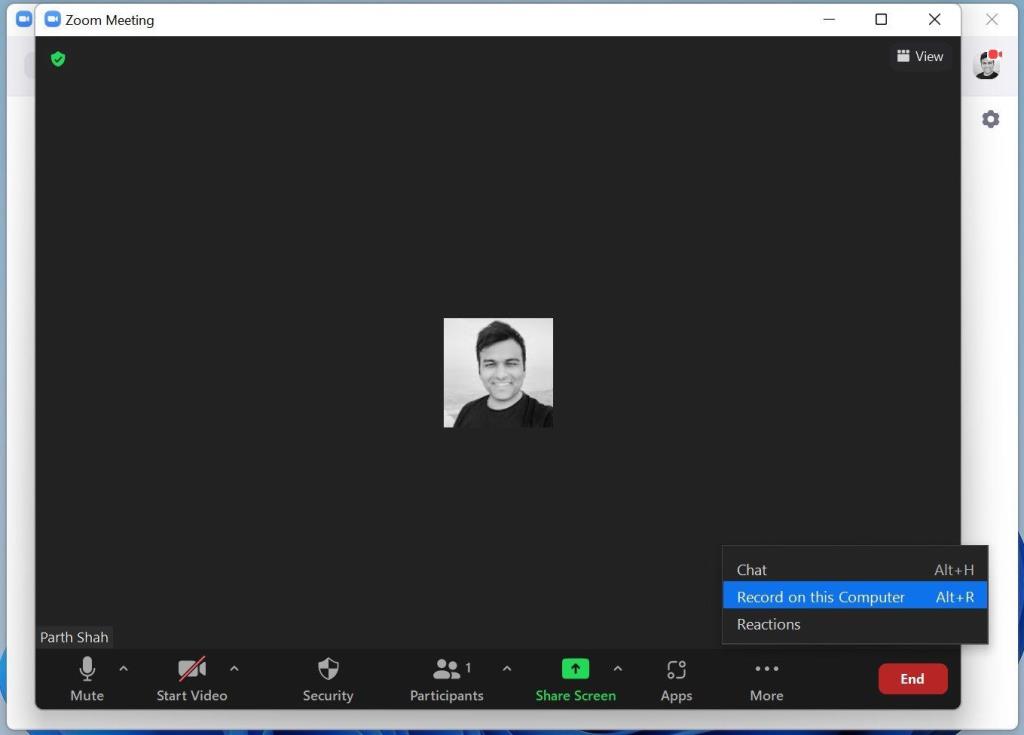
3단계: 참가자 탭을 클릭하고 참가자 옆에 있는 더 보기 버튼을 선택할 수도 있습니다.
4단계: 녹음 허용을 선택하면 이제 특정 참가자도 회의를 녹음할 수 있는 권한이 있습니다.
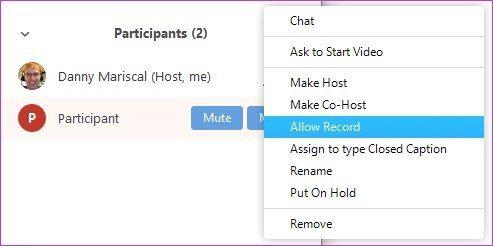
언제든지 녹화 금지를 사용하고 Zoom 통화 중에 비디오를 녹화하는 기능을 제거할 수 있습니다.
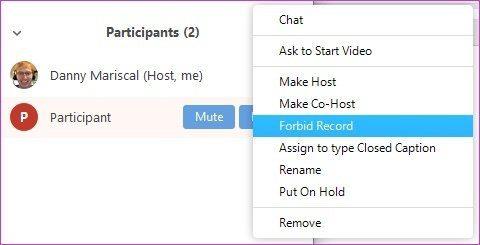
이 PC 메뉴의 문서 폴더에 있는 전용 Zoom 폴더에서 녹음된 Zoom 오디오 및 비디오를 찾을 수 있습니다.
Windows에서 확대/축소 비디오 편집
Windows 비디오 편집 기능을 향상시키기 위해 Microsoft는 최근 Clipchamp라는 웹 비디오 편집기를 구입했습니다 . 통합은 아직 끝나지 않았습니다. 현재로서는 Windows에서 Adobe의 비디오 편집 제품군에 의존해야 합니다.
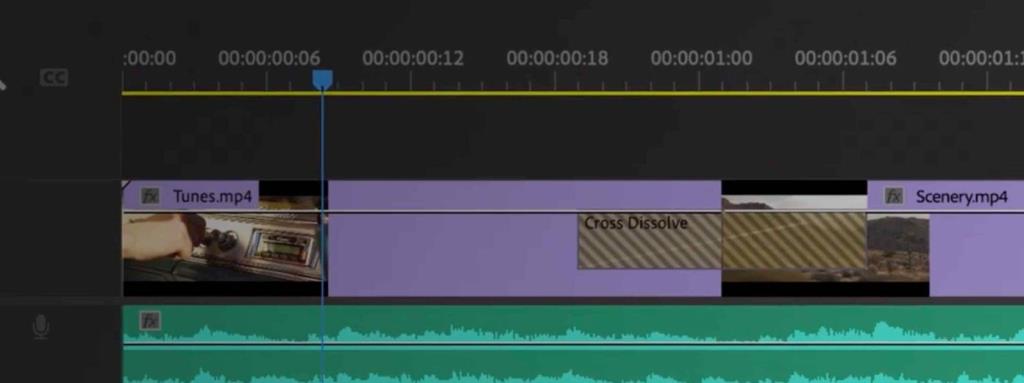
Adobe Premiere Pro는 Windows용 최고의 비디오 편집기 중 하나입니다. 다른 Adobe 제품과 원활하게 통합되며 Windows에서 Zoom 비디오 크기와 길이를 줄이는 많은 비디오 편집 도구를 제공합니다.
이 소프트웨어의 가격은 연간 $239.99 또는 월 $52.99인 Adobe Creative Cloud 패키지를 통해 얻을 수 있습니다.
Windows용 Adobe Premiere Pro 다운로드
무료 계정에 대한 Zoom 비디오 녹화 제한
Zoom 동영상 촬영 중에는 Zoom 무료 플랜에서 다음 기능을 사용할 수 없습니다.
무료 계정에서 누락된 기능을 잠금 해제하려면 유료 플랜에서 제공되는 클라우드 녹음을 사용해야 합니다.
데스크탑에서 확대/축소 비디오 녹화
무료 계정에 대한 Zoom의 녹음은 대다수의 사람들에게 충분해야 합니다. 클라우드 녹화에서 누락된 기능이 필요한 경우 유료 Zoom 플랜으로 업그레이드해야 합니다. Zoom 동영상을 녹화할 계획이 있는 이유는 무엇입니까? 아래 의견에 의견을 공유하십시오.
Zoom 프로필 사진을 제거하는 방법과 그 과정에서 발생할 수 있는 문제를 해결하는 방법을 알아보세요. 간단한 단계로 프로필 사진을 클리어하세요.
Android에서 Google TTS(텍스트 음성 변환)를 변경하는 방법을 단계별로 설명합니다. 음성, 언어, 속도, 피치 설정을 최적화하는 방법을 알아보세요.
Microsoft Teams에서 항상 사용 가능한 상태를 유지하는 방법을 알아보세요. 간단한 단계로 클라이언트와의 원활한 소통을 보장하고, 상태 변경 원리와 설정 방법을 상세히 설명합니다.
Samsung Galaxy Tab S8에서 microSD 카드를 삽입, 제거, 포맷하는 방법을 단계별로 설명합니다. 최적의 microSD 카드 추천 및 스토리지 확장 팁 포함.
슬랙 메시지 삭제 방법을 개별/대량 삭제부터 자동 삭제 설정까지 5가지 방법으로 상세 설명. 삭제 후 복구 가능성, 관리자 권한 설정 등 실무 팁과 통계 자료 포함 가이드
Microsoft Lists의 5가지 주요 기능과 템플릿 활용법을 통해 업무 효율성을 40% 이상 개선하는 방법을 단계별로 설명합니다. Teams/SharePoint 연동 팁과 전문가 추천 워크플로우 제공
트위터에서 민감한 콘텐츠를 보는 방법을 알고 싶으신가요? 이 가이드에서는 웹 및 모바일 앱에서 민감한 콘텐츠를 활성화하는 방법을 단계별로 설명합니다. 트위터 설정을 최적화하는 방법을 알아보세요!
WhatsApp 사기를 피하는 방법을 알아보세요. 최신 소셜 미디어 사기 유형과 예방 팁을 확인하여 개인 정보를 안전하게 보호하세요.
OneDrive에서 "바로 가기를 이동할 수 없음" 오류를 해결하는 방법을 알아보세요. 파일 삭제, PC 연결 해제, 앱 업데이트, 재설정 등 4가지 효과적인 해결책을 제공합니다.
Microsoft Teams 파일 업로드 문제 해결 방법을 제시합니다. Microsoft Office 365와의 연동을 통해 사용되는 Teams의 파일 공유에서 겪는 다양한 오류를 해결해보세요.








